Apakah Anda ingin menonaktifkan penjelajahan direktori di WordPress?
Penjelajahan direktori dapat membahayakan situs Anda dengan menunjukkan informasi penting kepada peretas yang dapat digunakan untuk mengeksploitasi kerentanan di plugin, tema, atau bahkan server hosting situs Anda.
Pada artikel ini, kami akan menunjukkan kepada Anda bagaimana Anda dapat menonaktifkan penjelajahan direktori di WordPress.
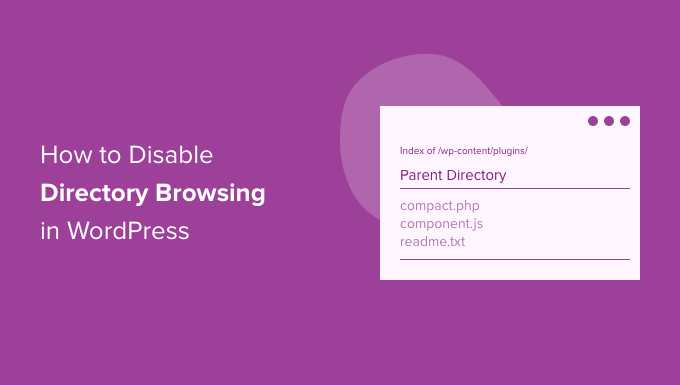
Apa yang Menonaktifkan Penjelajahan Direktori di WordPress?
Setiap kali seseorang mengunjungi situs web Anda, server web Anda akan memproses permintaan itu.
Biasanya, server mengirimkan file indeks ke browser pengunjung, seperti index.html. Namun, jika server tidak dapat menemukan file indeks, maka server mungkin menampilkan semua file dan folder di direktori yang diminta.
Ini adalah penjelajahan direktori, dan sering diaktifkan secara default.
Jika Anda pernah mengunjungi situs dan melihat daftar file dan folder alih-alih halaman web, maka Anda telah melihat penjelajahan direktori beraksi.
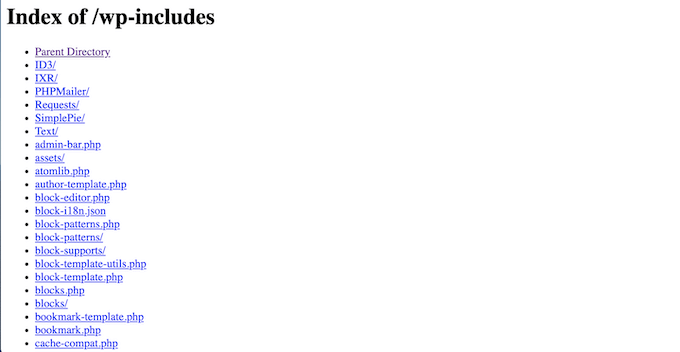
Masalahnya adalah peretas dapat menggunakan penjelajahan direktori untuk melihat file yang membentuk situs web Anda, termasuk semua tema dan plugin yang Anda gunakan.
Jika salah satu dari tema atau plugin ini diketahui memiliki kerentanan, maka peretas dapat menggunakan pengetahuan ini untuk mengendalikan blog WordPress atau situs web, mencuri data Anda, atau melakukan tindakan lain.
Penyerang juga dapat menggunakan penjelajahan direktori untuk melihat informasi rahasia di dalam file dan folder Anda. Mereka bahkan mungkin menyalin konten situs web Anda, termasuk konten yang biasanya Anda kenakan biaya seperti unduhan ebook atau kursus online.
Inilah mengapa dianggap sebagai praktik terbaik untuk menonaktifkan penjelajahan direktori di WordPress.
Cara Memeriksa Apakah Penjelajahan Direktori Diaktifkan di WordPress
Cara termudah untuk memeriksa apakah penjelajahan direktori saat ini diaktifkan untuk . Anda Situs web WordPress adalah dengan hanya mengunjungi tautan folder /wp-includes/ seperti ini: https://example.com/wp-includes/.
Anda dapat mengganti www.example.com dengan URL situs web Anda.
Jika Anda mendapatkan 403 Forbidden atau pesan serupa, maka penjelajahan direktori sudah dinonaktifkan di situs WordPress Anda.
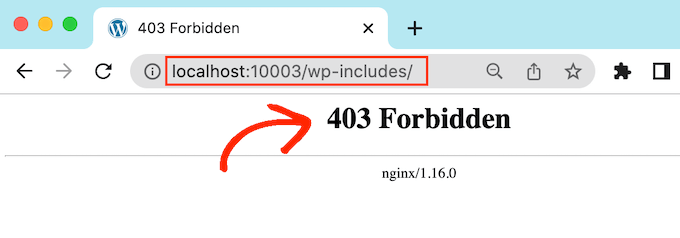
Jika Anda melihat daftar file dan folder, ini berarti bahwa penjelajahan direktori diaktifkan untuk situs web Anda.
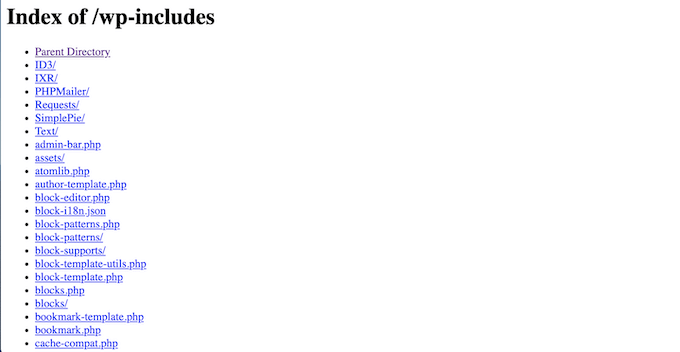
Karena ini membuat situs web Anda lebih rentan terhadap serangan, Anda biasanya ingin memblokir penjelajahan direktori di WordPress.
Cara Menonaktifkan Penjelajahan Direktori di WordPress
Untuk menonaktifkan daftar direktori, Anda harus menambahkan beberapa kode ke file .htaccess situs Anda.
Untuk mengakses file, Anda memerlukan klien FTPatau Anda dapat menggunakan aplikasi pengelola file di dalam Hosting WordPress panel kendali.
Jika ini pertama kalinya Anda menggunakan FTP, Anda dapat melihat panduan lengkap kami di bagaimana menghubungkan ke situs Anda menggunakan FTP.
Setelah terhubung ke situs Anda, cukup buka folder ‘publik’ situs web Anda dan temukan file .htaccess. Anda dapat mengedit file .htaccess dengan mengunduhnya ke desktop dan membukanya di editor teks seperti Notepad.
Di bagian paling bawah file, cukup tambahkan kode berikut:
Ini akan terlihat seperti ini:
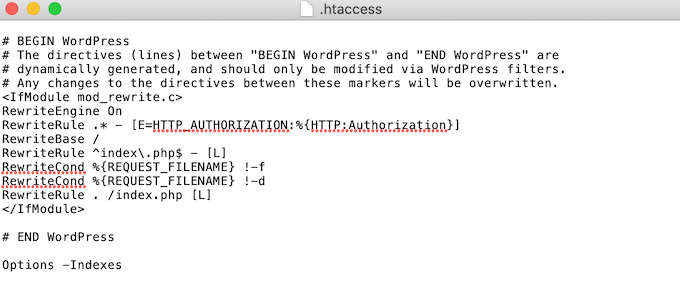
Setelah selesai, simpan file .htaccess Anda dan unggah kembali ke server Anda menggunakan klien FTP.
Itu dia. Sekarang jika Anda mengunjungi URL http://example.com/wp-includes/ yang sama, Anda akan mendapatkan 403 Forbidden atau pesan serupa.
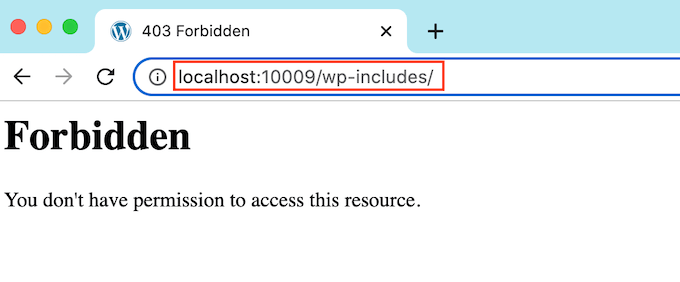
Kami harap artikel ini membantu Anda mempelajari cara menonaktifkan penjelajahan direktori di WordPress. Anda mungkin juga ingin melihat kami panduan keamanan WordPress terbaikatau lihat pilihan ahli kami dari plugin keanggotaan WordPress terbaik untuk melindungi file Anda.
Jika Anda menyukai artikel ini, silakan berlangganan kami Saluran Youtube untuk tutorial video WordPress. Anda juga dapat menemukan kami di Twitter dan Facebook.
.



